Δημιουργήστε καθοδηγούμενη βοήθεια για την εφαρμογή σας Ενοποιημένο περιβάλλον εργασίας
Χρησιμοποιήστε προσαρμοσμένα παράθυρα βοήθειας και καθοδηγούμενες εργασίες για να δώσετε στην εφαρμογή Ενοποιημένο περιβάλλον εργασίας μια προσαρμοσμένη εμπειρία βοήθειας στο προϊόν, η οποία είναι προσαρμοσμένη στον οργανισμό σας. Χρησιμοποιήστε προσαρμοσμένα παράθυρα βοήθειας για την παροχή βοήθειας σε πίνακες, φόρμες και γλώσσες που περιλαμβάνουν εμπλουτισμένο κείμενο, συνδέσεις περιεχομένου, εικόνες και συνδέσεις βίντεο.
Σημαντικό
- Τα προσαρμοσμένα τμήματα παραθύρου βοήθειας αντικαθιστούν την προηγούμενη δυνατότητα καθοδηγούμενης βοήθειας διαδρομής εκμάθησης που χρησιμοποιήθηκε με εφαρμογές web παλαιού τύπου.
- Τα προσαρμοσμένα τμήματα παραθύρου βοήθειας δεν λειτουργούν με εφαρμογές Ενοποιημένου περιβάλλοντος εργασίας που εκτελούνται σε κινητή συσκευή, όπως Android και iOS tablet και smartphones.
Προσαρμοσμένα παράθυρα βοήθειας και διαδρομή εκμάθησης
Η νέα υλοποίηση καθοδηγούμενης βοήθειας για τα προσαρμοσμένα παράθυρα βοήθειας διαφέρει από την προηγούμενη δυνατότητα καθοδηγούμενης βοήθειας της διαδρομής εκμάθησης. Και οι δύο δυνατότητες σάς επιτρέπουν να δημιουργείτε προσαρμοσμένη βοήθεια για την εφαρμογή σας. Ωστόσο, τα προσαρμοσμένα παράθυρα βοήθειας έχουν βελτιστοποιηθεί για τα πιο συνηθισμένα σενάρια καθοδηγούμενης βοήθειας.
Τα προσαρμοσμένα παράθυρα βοήθειας παρέχουν τις ακόλουθες δυνατότητες-κλειδιά που δεν είναι διαθέσιμες με τη διαδρομή εκμάθησης:
- Εμπλουτισμένο κείμενο ελεύθερης μορφής, συμπεριλαμβανομένων των κουκκίδων και της αρίθμησης.
- Εμφανώς συνδεδεμένα σημάδια καθοδήγησης και μπαλόνια βοήθειας.
- Περισσότερες επιλογές για προελεύσεις βίντεο, συμπεριλαμβανομένων ιδιωτικών προελεύσεων.
- Ο χώρος αποθήκευσης του περιεχομένου βοήθειας στο Microsoft Dataverse στο ως μέρος της λύσης σας.
Τα προσαρμοσμένα παράθυρα βοήθειας δεν παρέχουν τις ακόλουθες δυνατότητες-κλειδιά που είναι διαθέσιμες με τη διαδρομή εκμάθησης:
- Πλαίσια διαδοχικής βοήθειας.
- Σελίδες βοήθειας ανά ρόλο.
- Σελίδες βοήθειας για παράγοντα μορφής ανά συσκευή, όπως τα smartphone.
Προϋποθέσεις
Για να χρησιμοποιήσετε τη δυνατότητα προσαρμοσμένων τμημάτων παραθύρων βοήθειας, το περιβάλλον σας χρειάζεται τα εξής:
- Να είναι έκδοσης 9.1.0.10300 ή νεότερο.
- Πρέπει να έχετε ενεργοποιημένα τα προσαρμοσμένα παράθυρα βοήθειας.
Ενεργοποιήστε τα παράθυρα προσαρμοσμένης βοήθειας για το περιβάλλον σας
Ανοίξτε μια εφαρμογή που βασίζεται σε μοντέλο και, στη συνέχεια, στη γραμμή εντολών επιλέξτε Ρυθμίσεις
 > Ρυθμίσεις για προχωρημένους.
> Ρυθμίσεις για προχωρημένους.Μεταβείτε στις Ρυθμίσεις > Σύστημα > Διαχείριση.
Στη σελίδα Διαχείριση, επιλέξτε Ρυθμίσεις συστήματος.
Στην καρτέλα Γενικά, στην περιοχή Ορισμός προσαρμοσμένης διεύθυνσης URL βοήθειας, επιλέξτε Ναι για Ενεργοποίηση προσαρμοσμένων παραθύρων βοήθειας και καθοδηγούμενες εργασίες, κι, έπειτα, επιλέξτε OK.
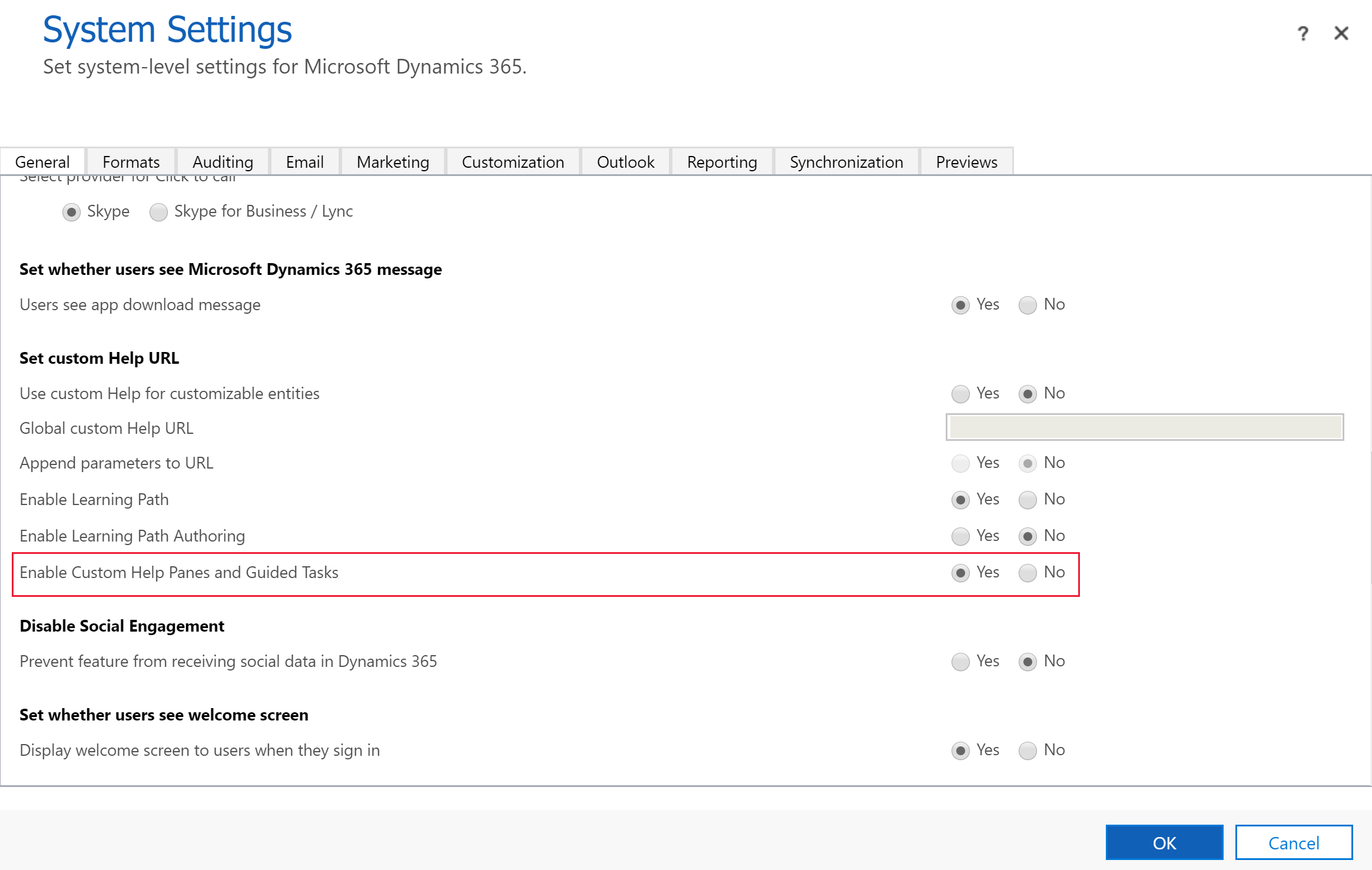
Σημαντικό
- Μπορείτε να ενεργοποιήσετε τα προσαρμοσμένα παράθυρα βοήθειας ή την προσαρμόσιμη βοήθεια αλλά και όχι και τα δύο ταυτόχρονα. Επιβεβαιώστε ότι οι επιλογές Χρήση προσαρμοσμένης βοήθειας για προσαρμόσιμους πίνακες και Προσάρτηση παραμέτρων σε URL έχουν οριστεί σε Όχι.
- Ορισμένα περιβάλλοντα μπορεί να απαιτούν να ορίσετε επίσης την Ενεργοποίηση της διαδρομής εκμάθησης σε Ναι.
Απαιτούμενα προνόμια
- Για τη σύνταξη τμημάτων παραθύρων βοήθειας, οι δημιουργοί εφαρμογών χρειάζονται καθολικά δικαιώματα δημιουργίας, ανάγνωσης, εγγραφής, διαγραφής και προσάρτησης στον πίνακα Σελίδας βοήθειας. Από προεπιλογή, οι ρόλοι ασφαλείας "Διαχειριστής συστήματος" και "Υπεύθυνος προσαρμογής συστήματος" έχουν και οι δύο αυτό το προνόμιο.
- Για να προβάλλουν τμήματα παραθύρου βοήθειας σε μια εφαρμογή, οι χρήστες χρειάζονται προνόμιο ανάγνωσης στον πίνακα Σελίδας βοήθειας. Ως προεπιλογή, ο ρόλος ασφαλείας του Καταναλωτή σελίδας βοήθειας έχει αυτό το δικαίωμα. Ως προεπιλογή, ο ρόλος ασφαλείας Βασικού χρήστη δεν έχει προνόμια στον πίνακα Σελίδας βοήθειας.
Περισσότερες πληροφορίες: Ρόλοι ασφαλείας και προνόμια
Προσαρμοσμένη βοήθεια με βάση το περιβάλλον
Κάθε παράθυρο βοήθειας είναι μοναδικό για αυτά τα περιβάλλοντα:
- Εφαρμογή
- Πίνακας
- Φόρμα
- Language
Περιήγηση σε παράθυρο βοήθειας
Από προεπιλογή, ένα παράθυρο βοήθειας παραμένει ανοικτό και στο περιεχόμενο βοήθειας με το οποίο το ανοίξατε για πρώτη φορά, ακόμα και όταν μεταβαίνετε σε μια διαφορετική φόρμα. Αυτό επιτρέπει στο περιεχόμενο βοήθειας να παραμένει άθικτο καθώς κατευθύνετε χρήστες σε διαφορετικά τμήματα της εφαρμογής.
Για να συντάξετε περιεχόμενο παραθύρου βοήθειας
Για να προβάλετε το παράθυρο βοήθειας, ανοίξτε μια εφαρμογή που βασίζεται σε μοντέλο και, στη συνέχεια, στη γραμμή εντολών, επιλέξτε Βοήθεια.

Στο παράθυρο βοήθειας, επιλέξτε την κατακόρυφη έλλειψη και, στη συνέχεια, επιλέξτε Επεξεργασία.
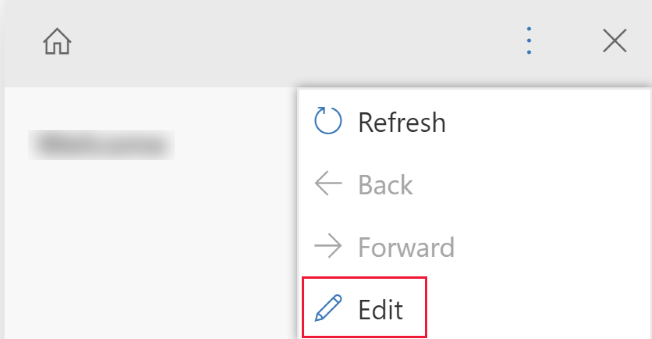
Tο παράθυρο βοήθειας βρίσκεται πλέον σε λειτουργία επεξεργασίας και ο δρομέας τοποθετείται στον τίτλο του παραθύρου βοήθειας.
Από το παράθυρο επεξεργασίας μπορείτε να εκτελέσετε τις παρακάτω εργασίες:
- Πληκτρολογήστε κείμενο πληκτρολογώντας απευθείας στην περιοχή του παραθύρου βοήθειας.
- Μορφοποιήσετε κείμενο μέσω δυνατοτήτων εμπλουτισμένου κειμένου και προσθέστε λίστες με δυνατότητα προσθήκης/αρίθμησης, ενότητες, βίντεο, εικόνες, συνδέσεις, σημεία αναφοράς και βοήθεια με ειδοποίηση.
Για να αποθηκεύσετε τις αλλαγές σας, επιλέξτε Αποθήκευση.
Κείμενο ελεύθερης μορφής
Το κείμενο μπορεί να τοποθετηθεί οπουδήποτε εντός του παραθύρου βοήθειας. Εισάγετε κείμενο ελεύθερης μορφής πριν, εντός ή μετά από τις ενότητες. Το κείμενο υποστηρίζει μορφές γραμματοσειράς με έντονη, πλάγια, υπογραμμισμένη και με διακριτή διαγραφή χαρακτήρες. Η αποκοπή, η αντιγραφή και η επικόλληση μπορούν να χρησιμοποιηθούν καθώς και η αναίρεση πολλαπλών επιπέδων.
Λίστες με κουκκίδες και αρίθμηση
Η επιλογή του εικονιδίου κουκκίδας ή αριθμού εναλλάσσει την τρέχουσα γραμμή ώστε να γίνει κουκκίδα ή αρίθμηση. Εάν έχετε επιλέξει πολλές γραμμές σε μια λίστα, κάθε γραμμή γίνεται με κουκκίδες ή αρίθμηση. Η μετακίνηση με καρτέλες και η υπο-αρίθμηση εσοχών στοιχίζονται μέσα στη λίστα.
Ενότητες
Μια ενότητα είναι ένα συμπτυσσόμενο πλαίσιο κειμένου. Μπορείτε να τοποθετήσετε συνδέσεις ή κείμενο ελεύθερης μορφής σε αυτό. Χρησιμοποιήστε μια ενότητα για να ομαδοποιήσετε παρόμοια στοιχεία. Μια ενότητα μπορεί είτε να είναι ανοιχτή είτε να είναι συμπτυγμένη από προεπιλογή.
Βίντεο και στατικές εικόνες
Μπορείτε να εισαγάγετε βίντεο και στατικές εικόνες στο παράθυρο βοήθειας. Τα βίντεο και οι εικόνες είναι συνδέσεις στο περιεχόμενο στο Internet. Τα προσαρμοσμένα παράθυρα βοήθειας δεν αποθηκεύουν τα αρχεία βίντεο και εικόνας στο παράθυρο βοήθειας. Όταν ανοίγει το παράθυρο βοήθειας, τα προσαρμοσμένα παράθυρα βοήθειας φέρνουν το περιεχόμενο από τη σύνδεση για να το εμφανίσουν. Μπορείτε να χρησιμοποιήσετε μια σύνδεση σε ένα βίντεο του Microsoft Stream, εάν θέλετε να κάνετε αναφορά σε εταιρικό ιδιωτικό περιεχόμενο.
Συμβουλή
Θυμηθείτε να αντιγράψετε τη διεύθυνση URL της σύνδεσης για το βίντεο ή την εικόνα που θέλετε, έτσι ώστε να μπορείτε να την επικολλήσετε στο παράθυρο βοήθειας.
Τα προσαρμοσμένα παράθυρα βοήθειας υποστηρίζουν τις παρακάτω προελεύσεις βίντεο:
- Microsoft Stream (Κλασικό) (χρήση για ιδιωτικό περιεχόμενο)
- YouTube
- Vimeo
Συνδέσεις
Οι συνδέσεις μπορεί να είναι σε τοποθεσίες Web και να ανοίγουν στο ίδιο παράθυρο (προεπιλογή) ή να ανοίγουν σε ξεχωριστό παράθυρο. Η δυνατότητα σύνδεσης σε μια υπάρχουσα σελίδα βοήθειας δεν έχει ενεργοποιηθεί ακόμα.
Μπαλόνια και σημάδια καθοδήγησης
Τα μπαλόνια και τα σημάδια καθοδήγησης μπορούν να χρησιμοποιηθούν για την κατάδειξη συγκεκριμένων στοιχείων περιβάλλοντος εργασίας χρήστη. Ένα μπαλόνι μπορεί να έχει κείμενο σε αυτό.
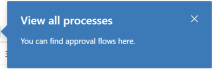
Ένα σημάδι καθοδήγησης απλά επισημαίνει ένα στοιχείο με ένα δείκτη καθοδήγησης να σχεδιάσει την προσοχή του χρήστη σε αυτό το στοιχείο του περιβάλλοντος εργασίας χρήστη.

Ο συντάκτης πρέπει να ορίσει τη δυνατότητα προορισμού μέσω μεταφοράς και απόθεσης στις ιδιότητες των πλαισίων ειδοποίησης και των σημαδιών καθοδήγησης. Ο συντάκτης μπορεί να εισαγάγει το κείμενο για τον τίτλο και για την περιγραφή των σημαδιών καθοδήγησης.
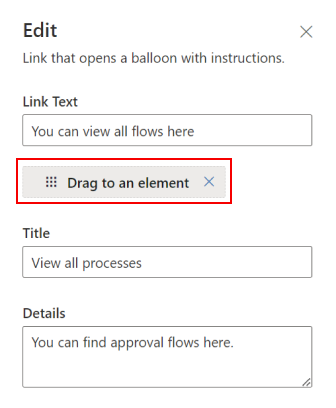
Σημείωση
- Τα πλαίσια ειδοποίησης και τα σημάδια καθοδήγησης δεν λειτουργούν καλά με τα προσαρμοσμένα στοιχεία. Αυτή η δυνατότητα ισχύει μόνο για προεπιλεγμένα στοιχεία του Ενοποιημένου περιβάλλοντος εργασίας χρήστη.
- Τα διαδοχικά πλαίσιο βοήθειας και τα σημάδια καθοδήγησης δεν υποστηρίζονται ακόμα.
Λύσεις και περιεχόμενο προσαρμοσμένου παραθύρου βοήθειας
Όλο το περιεχόμενο βοήθειας αποθηκεύεται σε ένα στοιχείο σελίδας βοήθειας στο Dataverse ως μέρος της λύσης σας. Όταν μετακινείτε τη λύση σας από ένα περιβάλλον σε ένα άλλο, όπως από τη δοκιμή στην παραγωγή, μπορείτε να καθορίσετε ότι οι γραμμές βοήθειας σας εξάγονται έτσι ώστε περιλαμβάνονται στη λύση. Αυτό σας δίνει τη δυνατότητα να κρατήσετε το περιεχόμενο βοήθειας συγχρονισμένο με δυνατότητες που υπάρχουν στη λύση σας καθώς μετακινείται σε διαφορετικά περιβάλλοντα. Ως μέρος της λύσης σας, τα προσαρμοσμένα παράθυρα βοήθειας υποστηρίζουν όλες τις τυπικές δυνατότητες διαχείρισης του κύκλου ζωής της εφαρμογής λύσης (AIM).
Μετακίνηση περιεχομένου μέσω λύσεων
Από προεπιλογή, όλες οι νέες σελίδες βοήθειας εμφανίζονται στην προεπιλεγμένη λύση. Εάν θέλετε να μετακινήσετε το περιεχόμενό σας σε άλλο περιβάλλον, προσθέστε πρώτα τις υπάρχουσες σελίδες βοήθειας σε μια μη διαχειριζόμενη λύση, πριν να τις εξαγάγετε. Για να προσθέσετε μια σελίδα βοήθειας σε μια μη διαχειριζόμενη λύση, ακολουθήστε τα εξής βήματα:
- Είσοδος στο Power Apps.
- Στο αριστερό παράθυρο περιήγησης, επιλέξτε Λύσεις. Εάν το στοιχείο δεν βρίσκεται στο πλαϊνό τμήμα του πίνακα, επιλέξτε ...Περισσότερα και, στη συνέχεια, επιλέξτε το στοιχείο που θέλετε.
- Ανοίξτε τη μη διαχειριζόμενη λύση που θέλετε.
- Επιλέξτε Προσθήκη υπάρχουσας στη γραμμή εντολών και, στη συνέχεια, επιλέξτε Σελίδα βοήθειας.
- Επιλέξτε τις σελίδες βοήθειας που θέλετε να προσθέσετε και μετά επιλέξτε Προσθήκη. Περισσότερες πληροφορίες: Εξαγωγή λύσεων
Αυτοματοποίηση τεκμηρίωσης σελίδας βοήθειας
Ενδεχομένως να θέλετε να δημιουργήσετε αντίγραφα ασφαλείας ή να αποθηκεύσετε το περιεχόμενό σας σε ένα σύστημα ελέγχου πηγαίου κώδικα. Επίσης, μπορεί να θέλετε να χρησιμοποιήσετε εργαλεία αυτοματισμού τεκμηρίωσης, όπως εργαλεία μετάφρασης ή ελέγχους, στο περιεχόμενο παραθύρου βοήθειας. Τα δεδομένα προσαρμοσμένου παραθύρου βοήθειας αποθηκεύονται απευθείας στο Dataverse και μπορούν να εξαχθούν και να εισαχθούν για αυτόν το σκοπό.
Τα προσαρμοσμένα παράθυρα βοήθειας υποστηρίζουν μια προσαρμοσμένη μορφή XML. Αυτή η μορφή τεκμηριώνεται παρακάτω. Περισσότερες πληροφορίες: Ορισμός XML προσαρμοσμένης βοήθειας
Όταν γίνει εξαγωγή του, κάθε σελίδα βοήθειας θα εξαχθεί ως ξεχωριστό αρχείο.
Πληροφορίες για τη διαχειριζόμενη λύση βοήθειας βάσει περιβάλλοντος
Τα προσαρμοσμένα παράθυρα βοήθειας και η δυνατότητα καθοδηγούμενων εργασιών αποτελούνται από στοιχεία λύσης στην διαχειριζόμενη λύση βοήθειας βάσει περιβάλλοντος. Η προσαρμογή ή η δημιουργία καρτελών χρησιμοποιώντας τους πίνακες εκτός των προσαρμοσμένων τμημάτων παραθύρων βοήθειας και της δυνατότητας καθοδηγούμενων εργασιών δεν υποστηρίζεται.
Σημειώστε ότι ορισμένες εφαρμογές, όπως οι Dynamics 365 Sales και Dynamics 365 Service, περιλαμβάνουν μια εμπειρία πρώτης εκτέλεσης που έχει δημιουργηθεί χρησιμοποιώντας πίνακες που περιλαμβάνονται στη διαχειριζόμενη λύση βοήθειας βάσει περιβάλλοντος. Για παράδειγμα, οι πίνακες Σελίδα βοήθειας (msdyn_helppage) και Περιήγηση (msdyn_tour) χρησιμοποιούνται στη δημιουργία αυτών των εμπειρίων πρώτης εκτέλεσης. Επί του παρόντος, τα προσαρμοσμένα τμήμα παραθύρου βοήθειας και η δυνατότητα καθοδηγούμενων εργασιών δεν υποστηρίζουν τη δημιουργία αυτών των εμπειρίων πρώτης εκτέλεσης.
Συνήθεις ερωτήσεις
Σε αυτήν την ενότητα εξετάζονται συνήθεις ερωτήσεις σχετικά με τις σελίδες προσαρμοσμένης βοήθειας.
Οι σελίδες προσαρμοσμένης βοήθειας είναι ίδιες με αυτές της προσαρμόσιμης βοήθειας;
Τα παράθυρα προσαρμοσμένης βοήθειας και οι καθοδηγούμενες εργασίες αποτελούν μια επιλογή στην ενότητα Ορισμός διεύθυνσης URL προσαρμοσμένης βοήθειας στις ρυθμίσεις συστήματος. Τα παράθυρα προσαρμοσμένης βοήθειας και οι καθοδηγούμενες εργασίες ενεργοποιούν ένα παράθυρο προσαρμοσμένης βοήθειας που εμφανίζεται ακριβώς δίπλα στη φόρμα του χρήστη. Οι άλλες επιλογές σε αυτήν την ενότητα "Ορισμός προσαρμοσμένης βοήθειας" για τις ρυθμίσεις συστήματος περιλαμβάνουν τις δυνατότητες προσαρμόσιμης βοήθειας. Σας επιτρέπουν να παρακάμψετε την προεπιλεγμένη βοήθεια εφαρμογών και καταδεικνύουν χρήστες της εταιρείας σας μια διαφορετική διεύθυνση URL για βοήθεια. Ή, μπορείτε να παρακάμψετε τη Βοήθεια για έναν πίνακα με πολλές προσαρμογές, έτσι ώστε να μπορείτε να περιγράψετε καλύτερα τη ροή εργασίας.
Για περισσότερες πληροφορίες σχετικά με την προσαρμόσιμη βοήθεια, ανατρέξτε στην ενότητα Ενεργοποίηση και χρήση προσαρμόσιμης βοήθειας.
Πώς μπορώ να μετεγκαταστήσω τα δεδομένα μου από τη διαδρομή εκμάθησης σε σελίδες προσαρμοσμένης βοήθειας;
Η διαδρομή εκμάθησης διαθέτει δύο τύπους βοήθειας: παράθυρα βοήθειας και διαδοχικά πλαίσια βοήθειας. Οι διαδοχικές θέσεις μπαλονιού βοήθειας είναι βαθιά ενσωματωμένα με το περιβάλλον εργασίας χρήστη υπολογιστή-πελάτη Web παλαιού τύπου και δεν είναι μεταβιβάσιμες στα νέα προσαρμοσμένα παράθυρα βοήθειας.
Ανάλογα με το κείμενο που έχετε στην καθοδηγούμενη βοήθεια, μπορεί να είναι πιο εύκολο να αντιγράψετε απλώς τις πληροφορίες απευθείας από το περιβάλλον εργασίας χρήστη της διαδρομής εκμάθησης στο νέο περιβάλλον εργασίας χρήστη του προσαρμοσμένου παραθύρου βοήθειας. Ωστόσο, μπορείτε επίσης να εξαγάγετε το περιεχόμενο βοήθειας για τη διαδρομή εκμάθησης. Ο απλούστερος τρόπος για να το κάνετε αυτό είναι η εξαγωγή του περιεχομένου σας χρησιμοποιώντας τη δυνατότητα Διαδρομή εκμάθησης > Βιβλιοθήκη περιεχομένου > Μετάφραση > Εξαγωγή. Επιλέξτε τις γραμμές που θέλετε και εξαγάγετέ τις. Με αυτόν τον τρόπο δημιουργείται ένα αρχείο XLIFF για κάθε παράθυρο βοήθειας και καθοδηγούμενη εργασία. Στη συνέχεια, χρησιμοποιήστε ένα δημόσια διαθέσιμο πρόγραμμα επεξεργασίας XLIFF ή μετατροπέα XLIFF σε HTML για να ανακτήσετε το περιεχόμενό σας.
Ορισμός XML προσαρμοσμένης βοήθειας
Σε αυτήν την ενότητα περιγράφεται ο ορισμός XML προσαρμοσμένης βοήθειας.
PPHML
<pphml>
<h1>FAQ</h1>
<collapsible title="What is PPHML?">
<p>PPHML is a domain specific language for help content. It is used to create help content that includes elements such as images, videos, balloons, coach marks, etc.</p>
</collapsible>
<collapsible title="What does PPHML stand for?">
<p>PPHML stands for Power Platform Help Markup Language</p>
</collapsible>
</pphml>
Ορισμός και χρήση
Το στοιχείο <pphml> υποδεικνύει στο πρόγραμμα περιήγησης βοήθειας ότι πρόκειται για έγγραφο PPHML.
Το στοιχείο <pphml> αντιπροσωπεύει τη ρίζα ενός εγγράφου PPHML.
Το στοιχείο <pphml> είναι ο χώρος αποθήκευσης για όλα τα άλλα στοιχεία του PPHML.
Τίτλος
Παρουσιάζει έναν τίτλο σε μια σελίδα βοήθειας.
<h1>This will be displayed at the top of the help page</h1>
Ορισμός και Χρήση
Το στοιχείο <h1> ορίζει τον τίτλο μιας σελίδας βοήθειας.
<h1> Αυτό πρέπει να είναι το πρώτο στοιχείο στο εσωτερικό του <pphml>.
Εικόνα
Παρουσιάζει μια εικόνα σε μια σελίδα βοήθειας.
<img src="smiley.gif" alt="Smiley face" title="Smiley face"/>
Ορισμός και χρήση
Το στοιχείο <img> ενσωματώνει μια εικόνα σε μια σελίδα βοήθειας.
Χαρακτηριστικά
src: Προσδιορίζει τη διεύθυνση URL μιας εικόνας. Αυτό το χαρακτηριστικό είναι υποχρεωτικό.title: προσδιορίζει έναν τίτλο που θα εμφανίζεται μαζί με την εικόνα, συνήθως ως συμβουλή εργαλείου κατάδειξης.alt: Προσδιορίζει ένα εναλλακτικό κείμενο για μια εικόνα. Αυτό το κείμενο χρησιμοποιείται από τα προγράμματα ανάγνωσης οθόνης.
Βίντεο
Παρουσιάζει ένα βίντεο σε μια σελίδα βοήθειας.
<video src="https://www.youtube.com/watch?v=WSWmn7WM3i4" />
Ορισμός και χρήση
Το στοιχείο <video> ενσωματώνει ένα βίντεο, για παράδειγμα ένα πρόγραμμα εκμάθησης ή μια ταινία εκπαίδευσης, σε μια σελίδα βοήθειας.
Υποστηριζόμενες προελεύσεις
- Microsoft Stream
- YouTube
- Vimeo
Χαρακτηριστικά
src: Καθορίζει τη διεύθυνση URL του βίντεο. Αυτό το χαρακτηριστικό είναι υποχρεωτικό.allowFullScreen: Προσδιορίζει εάν ο χρήστης μπορεί να αλλάξει το βίντεο σε πλήρη οθόνη. Οι πιθανές τιμές είναι "true" ή "false". Αυτό το χαρακτηριστικό δεν υποστηρίζεται για όλες τις προελεύσεις βίντεο.autoplay: Καθορίζει ότι το βίντεο θα αρχίσει να αναπαράγεται μόλις φορτωθεί η σελίδα βοήθειας. Οι πιθανές τιμές είναι "true" ή "false". Αυτό το χαρακτηριστικό δεν υποστηρίζεται για όλες τις προελεύσεις βίντεο.startTime: Καθορίζει, σε δευτερόλεπτα, από ποιο σημείο να ξεκινήσει η αναπαραγωγή βίντεο.
Παράγραφος
Παρουσιάζει μια παράγραφο σε μια σελίδα βοήθειας.
<p>This is some text in a paragraph.</p>
Ορισμός και χρήση
Το στοιχείο <p> καθορίζει μια παράγραφο.
Το κείμενο εντός μιας παραγράφου μπορεί να διακοσμείται με τους ακόλουθους τρόπους:
- Με έντονη γραφή, με το στοιχείο
<strong> - Πλάγια γραφή, με το στοιχείο
<em> - Διακριτή διαγραφή, με το στοιχείο
<del> - Υπογράμμιση, με το στοιχείο
<u>
Μπορείτε να συνδυάσετε αυτές τις διακοσμήσεις. Για παράδειγμα, δημιουργήστε ένα κατακερματισμένο κείμενο με έντονη γραφή και υπογράμμιση.
Λίστα με κουκκίδες
Παρουσιάζει μια λίστα με κουκκίδες σε μια σελίδα βοήθειας.
<ul>
<li>Coffee</li>
<li>Tea</li>
<li>Milk</li>
</ul>
Ορισμός και χρήση
Το στοιχείο <ul> καθορίζει μια λίστα με κουκκίδες.
Χρησιμοποιήστε το στοιχείο <ul> μαζί με το στοιχείο <li> για να δημιουργήσετε λίστες με κουκκίδες.
Αριθμημένη λίστα
Παρουσιάζει μια αριθμημένη λίστα σε μια σελίδα βοήθειας.
<ol>
<li>First step</li>
<li>Second step</li>
<li>Third step</li>
</ol>
Ορισμός και χρήση
Το στοιχείο <ol> καθορίζει μια ταξινομημένη λίστα (αριθμημένη).
Χρησιμοποιήστε την ετικέτα <ol> μαζί με το στοιχείο <li> για να δημιουργήσετε αριθμημένες λίστες.
Συμπτυσσόμενο
Παρουσιάζει μια συμπτυσσόμενη ενότητα σε μια σελίδα βοήθειας.
<collapsible title="This is a Section">
<p>This is a paragraph inside a section</p>
<img src=smiley.gif" title="This is an image inside a section" />
</collapsible>
Ορισμός και χρήση
Το στοιχείο <collapsible> ορίζει μια ενότητα περιεχομένου την οποία ο χρήστης μπορεί να προβάλει ή να αποκρύψει κατ' απαίτηση.
Χαρακτηριστικά
collapsed: Καθορίζει εάν η ενότητα θα έχει συμπτυχθεί ή αναπτυχθεί αρχικά. Οι πιθανές τιμές είναι "true" (συμπτυγμένο) ή "false" (ανεπτυγμένο).
Σύνδεση
Παρουσιάζει μια σύνδεση σε μια σελίδα βοήθειας.
Σύνδεση σε μια τοποθεσία Web που ανοίγει σε ένα νέο παράθυρο προγράμματος περιήγησης:
<a href="https://www.microsoft.com" target="_blank">Microsoft Home Page</a>
Σύνδεση σε άλλη σελίδα βοήθειας:
<a href="./LearnMore">Learn More</a>
Ορισμός και χρήση
Η <a> ετικέτα ορίζει μια σύνδεση, η οποία επιτρέπει στον χρήστη να μεταβαίνει από μια σελίδα βοήθειας σε μια τοποθεσία Web ή σε μια άλλη σελίδα βοήθειας.
Χαρακτηριστικά
href: Προσδιορίζει τη διεύθυνση URL της τοποθεσίας Web ή της σελίδας βοήθειας στην οποία θα μεταβείτε. Αυτό το χαρακτηριστικό είναι υποχρεωτικό.target: Καθορίζει πού θα ανοίξετε τη συνδεδεμένη διεύθυνση URL.- Εάν δεν υπάρχει ή
_self, η σύνδεση υποτίθεται ότι βρίσκεται σε μια άλλη σελίδα βοήθειας και ανοίγει στο πρόγραμμα περιήγησης της βοήθειας. - Εάν
_blank, η σύνδεση ανοίγει σε ένα νέο παράθυρο του προγράμματος περιήγησης. - Εάν
_top, η σύνδεση ανοίγει στο τρέχον παράθυρο του προγράμματος περιήγησης. - Εάν η τιμή είναι το όνομα ενός
iframe, η σύνδεση ανοίγει σε αυτό το iframe.
- Εάν δεν υπάρχει ή
Σημάδι καθοδήγησης
Παρουσιάζει ένα σημάδι καθοδήγησης σε μια σελίδα βοήθειας.
<coachmark target="#my-html-button">Click to highlight the HTML element with id [my-html-button]</coachmark>
Ορισμός και χρήση
Το σημάδι καθοδήγησης είναι ένα αλληλεπιδραστικό στοιχείο που μπορεί να χρησιμοποιηθεί για να επιστήσει την προσοχή του χρήστη σε ένα συγκεκριμένο σημείο στο περιβάλλον εργασίας χρήστη της εφαρμογής που φιλοξενεί το πρόγραμμα περιήγησης βοήθειας.
Χαρακτηριστικά
target: Επιλογέας CSS που προσδιορίζει το στοιχείο HTML πάνω από το οποίο θα εμφανίζεται το σημάδι καθοδήγησης. Αυτό το χαρακτηριστικό είναι υποχρεωτικό.
Μπαλόνι
Παρουσιάζει ένα μπαλόνι σε μια σελίδα βοήθειας.
<balloon target="#my-html-button" title="This button submits the form" details="Please click this button to continue and submit the form">Click to show a balloon over the HTML element with id [my-html-button]</balloon>
Ορισμός και χρήση
Το μπαλόνι είναι ένα αλληλεπιδραστικό στοιχείο που μπορεί να χρησιμοποιηθεί για να βοηθήσει τον χρήστη να εκτελέσει μια ενέργεια στο περιβάλλον εργασίας χρήστη της εφαρμογής που φιλοξενεί το πρόγραμμα περιήγησης βοήθειας.
Χαρακτηριστικά
target: επιλογέας CSS που προσδιορίζει το στοιχείο HTML πάνω από το οποίο εμφανίζεται η σύνδεση του μπαλονιού. Αυτό το χαρακτηριστικό είναι υποχρεωτικό.title: καθορίζει τον τίτλο του μπαλονιού.details: καθορίζει το περιεχόμενο που θα εμφανίζεται εντός του μπαλονιού.
Σημείωση
Μπορείτε να μας πείτε ποια γλώσσα προτιμάτε για την τεκμηρίωση; Πάρτε μέρος σε μια σύντομη έρευνα. (σημειώνεται ότι αυτή η έρευνα είναι στα Αγγλικά)
Η έρευνα θα διαρκέσει περίπου επτά λεπτά. Δεν συλλέγονται προσωπικά δεδομένα (δήλωση προστασίας προσωπικών δεδομένων).